Si eres un fanático de la tecnología o has encontrado la manera de solucionar algunos problemas comunes relacionados con la computadora, tus amigos o familiares probablemente te pedirán que los ayudes a resolver algunos de los problemas que enfrentan. Ayudar a una persona sin conocimientos técnicos a solucionar un problema informático durante una llamada telefónica es una pesadilla. Pueden hacer que incluso las tareas más simples que requieren unos pocos clics aquí y allá, sean las más estresantes. Y no puedes hacer nada al respecto porque no estás cerca de esa máquina para arreglarlo tú mismo en poco tiempo.
AeroAdmin es una aplicación de acceso remoto completamente gratuita y portátil para ventanas. A diferencia de muchas otras herramientas gratuitas de escritorio remoto, no hay costo para uso comercial ni personal.
Aunque AeroAdmin no tiene capacidades de chat, es de tamaño pequeño y se puede iniciar en menos de un minuto, ideal para ser la aplicación de escritorio remoto en el momento de la necesidad.
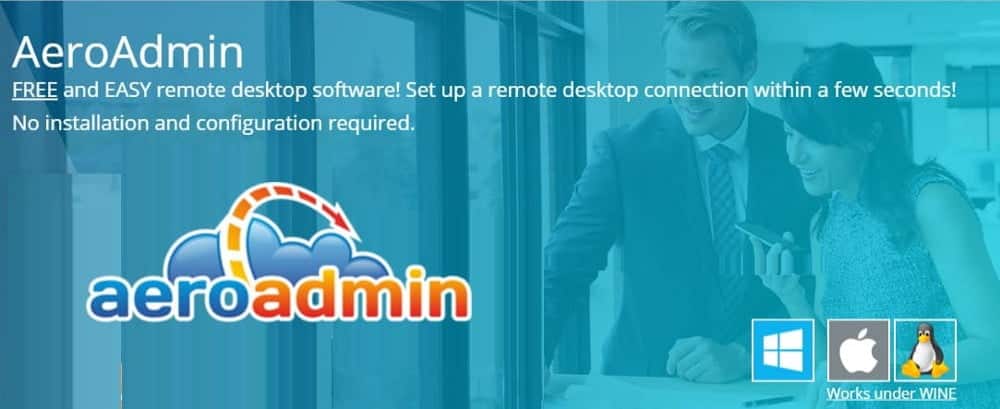
¿Por qué usar AeroAdmin?
AeroAdmin es una aplicación de escritorio remoto fácil de usar que le permite conectarse con computadoras en la misma LAN y le brinda administración remota del sistema, monitoreo remoto del sistema, inicio de reuniones y configuración de la oficina en línea. A nivel personal, la aplicación te permite conectarte a la estación de trabajo de tu casa de forma remota o simplemente ayudar a un amigo a resolver un problema técnico sin tirarte de los pelos mientras te ayudan con la llamada. Es una de las mejores alternativas de TeamViewer disponibles en el mercado.

En este artículo, revisaremos AeroAdmin y descubriremos qué lo convierte en una de las mejores opciones al buscar aplicaciones de escritorio remoto en línea. Esto le ayudará a tomar una decisión informada sobre si es o no la aplicación que estaba buscando.
Funciones y utilidades de AeroAdmin
AeroAdmin ofrece una variedad de funciones para ayudar a mejorar la eficiencia y la facilidad de uso. Para comenzar, la aplicación incluye un libro de contactos con el que puede agregar computadoras remotas a las que accede con frecuencia. Esto le permite abrir conexiones con un solo clic, sin tener que volver a ingresar las identificaciones de las computadoras host.
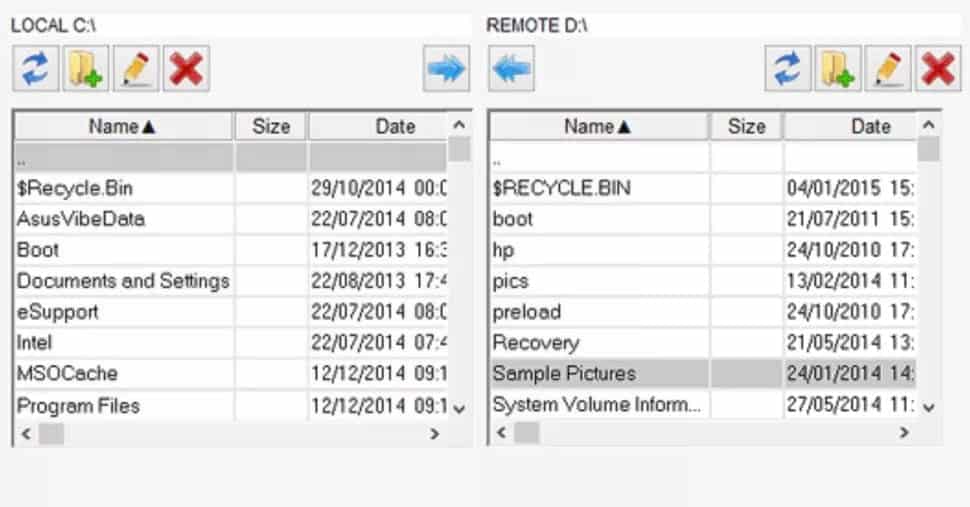
Otro elemento único que su departamento de TI apreciará especialmente es la función de mensajería SOS: los clientes pueden enviar un ticket de soporte por correo electrónico a su mesa de ayuda a través del servidor de mensajes simples de AeroAdmin, y recibirá un enlace que le permitirá conectarse de inmediato. Solo tenga en cuenta que la cantidad de mensajes de este tipo que puede recibir cada mes está relacionada con su puntaje de suscripción.
AeroAdmin también incluye una serie de características menos interesantes pero no menos útiles. Puede sincronizar carpetas entre computadoras conectadas para una transferencia de archivos simple entre ellas. También puede tomar capturas de pantalla en cualquier momento, aunque la grabación de la pantalla completa de una sesión no es una opción. La aplicación también le permite reiniciar su computadora de forma remota, lo cual es importante al actualizar aplicaciones o sistemas operativos desde una ubicación diferente.
Planes y precios ofrecidos por AeroAdmin
AeroAdmin es gratuito para uso individual y comercial, con algunas limitaciones significativas. El usuario gratuito solo obtiene dos conexiones simultáneas y no hay opciones de transferencia de archivos. Además, tiene un límite de 17 horas de conexión a una computadora remota cada mes.
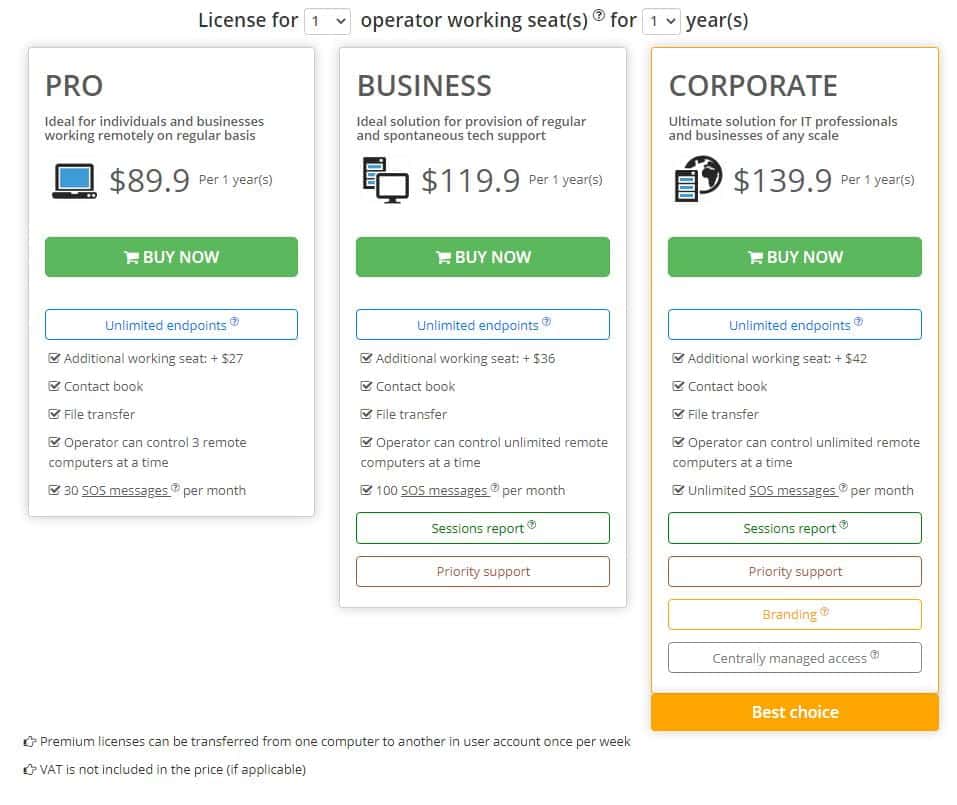
Sin embargo, los planes pagos son económicos. El costo del plano Pro $89.90 por año y elimina los límites de tiempo de conexión. La principal limitación es que solo puedes tener tres conexiones simultáneas. Disponibilidad de planes Empresa , por $119.90 al año, conexiones ilimitadas. añadir plano Sector empresarial , por $139.90, marca personalizada al frente de la aplicación.
Opciones de seguridad de AeroAdmin
AeroAdmin contiene muchas funciones de seguridad importantes para evitar el acceso no autorizado a su computadora. Primero, en las computadoras supervisadas, el usuario tiene la opción de establecer permisos sobre la nueva conexión. Los usuarios también pueden terminar todas las conexiones existentes con un solo clic.
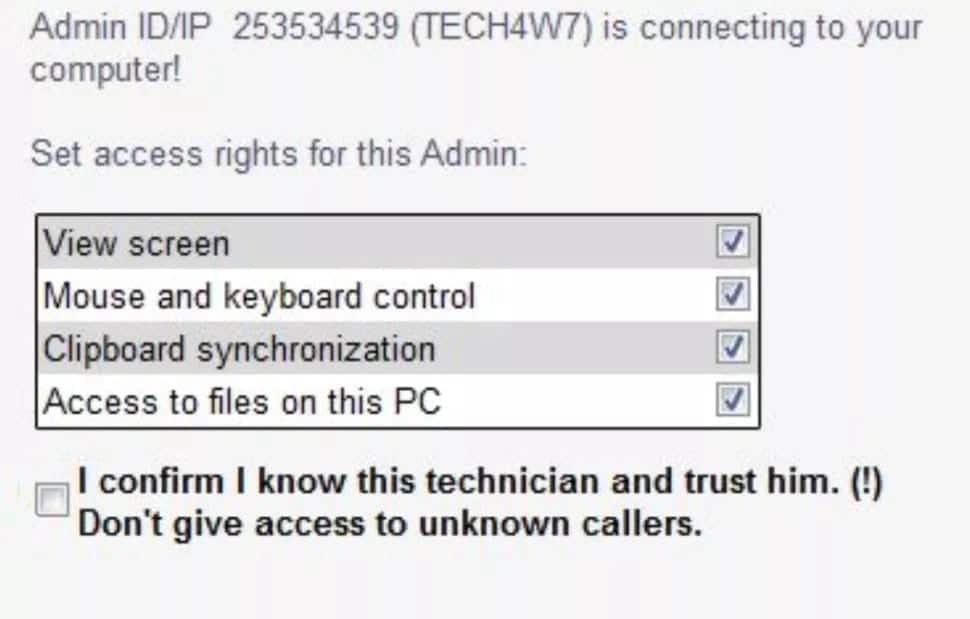
La debilidad potencial de AeroAdmin es el código de identificación de la computadora, que se genera aleatoriamente para cada computadora host. Afortunadamente, la aplicación tiene un mecanismo incorporado para evitar la fuerza bruta del token identificador. Después de varios intentos, la aplicación se bloquea temporalmente.
Interfaz de usuario y rendimiento
La interfaz de AeroAdmin es más o menos lo que esperarías de una aplicación de escritorio remoto. Puede ponerse en contacto con un anfitrión a través de su libreta de contactos o ingresando la ID del anfitrión. Al conectarse a una computadora supervisada, el usuario del otro extremo deberá aceptar su solicitud de conexión.
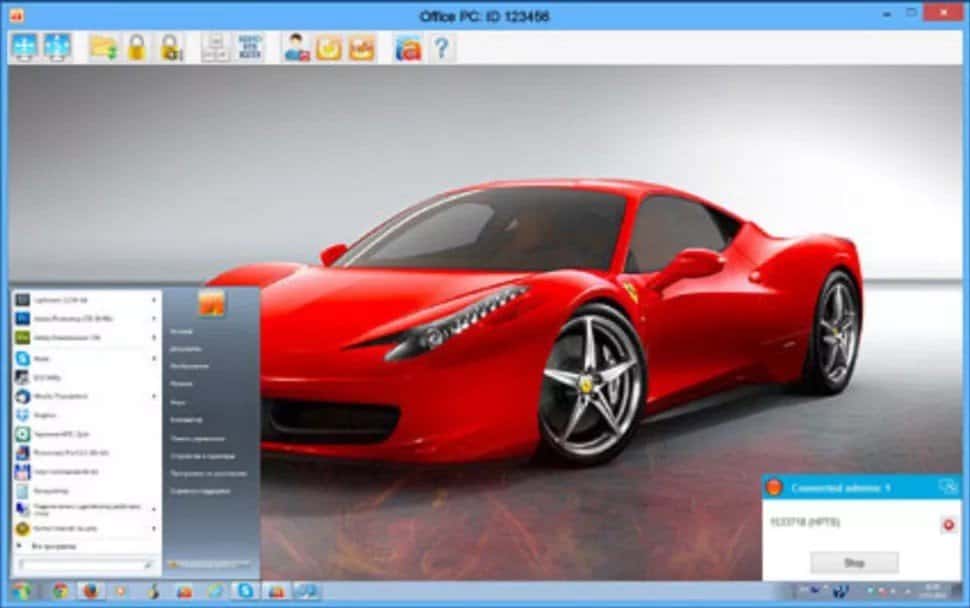
Dentro de la interfaz de Escritorio remoto, la barra de herramientas en la parte superior de la pantalla contiene todas las utilidades. La característica más notable aquí es la herramienta de transferencia de archivos. Puede ser un poco complicado de usar porque no imita la interfaz normal de Windows Explorer o Mac Finder. Pero solo necesitará usarlo para transferir archivos masivos, ya que puede copiar y pegar archivos entre computadoras.
¿Cómo funciona AeroAdmin?
AeroAdmin es totalmente portátil, lo que significa que no tiene que realizar instalaciones y puede guardarlo en una unidad flash USB.
AeroAdmin muestra un número de identificación cada vez que se abre. Este número es lo que se debe compartir con la otra persona para conectarse a su computadora. Este número es constante, lo que significa que no cambia con el tiempo. También puede usar su propia dirección IP en lugar de una identificación.
La computadora cliente necesita ingresar la ID del host para realizar la conexión. Cuando el cliente intenta establecer la conexión por primera vez, el host debe habilitar los derechos de acceso, como la visualización en pantalla, el control del teclado y el mouse y la sincronización del portapapeles. El host puede otorgar o revocar cualquiera de estos permisos.
En este punto, el host puede guardar las opciones de derechos de acceso, por lo que si el propio cliente intenta conectarse, no aparece ninguna indicación y no es necesario aceptar ninguna configuración para establecer la conexión. Así es como se configurará el acceso desatendido.
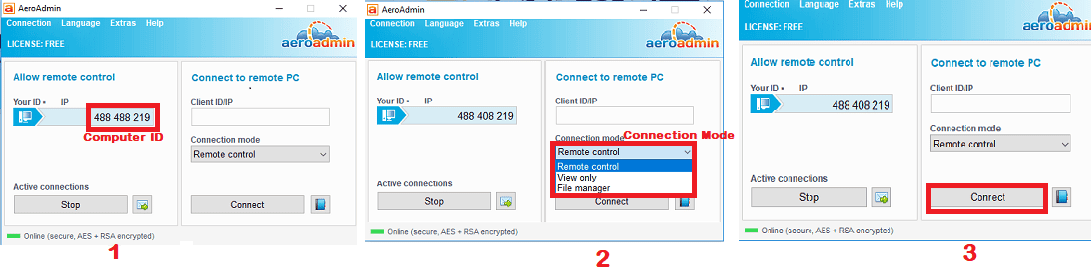
Antes de que el host se conecte al cliente, hay dos opciones de conexión que puede usar: control remoto و mostrar solo.
- Paso 1 - Pídale a la computadora remota que le envíe su ID y luego ingrese la ID en el campo etiquetado como "Client ID / IP".
- Paso 2 - Decida exactamente lo que quiere hacer en la computadora remota. Las opciones disponibles son control remoto, monitoreo o transferencia de archivos.
- Paso 3 - Haga clic en el botón de llamada para enviar una solicitud de conexión.
Estás listo para irte ahora. La computadora remota recibirá la solicitud de conexión y podrá aceptarla o rechazarla. La PC remota también tiene la opción de cuánto control quiere que usted le permita sobre el sistema. Ahora tiene acceso remoto a la PC remota según los permisos que le dieron.
Cómo configurar el acceso desatendido con AeroAdmin
Para configurar una sesión de acceso desatendido, el proceso es ligeramente diferente.
Paso 1 — Ejecute AeroAdmin como un servicio.
Para ello, haga clic en el botón “Contactoen la esquina superior izquierda de la interfaz de usuario y seleccione la opción de servicio. Para ejecutar la aplicación normalmente, simplemente toque la opción de servicio nuevamente.
Paso 2 — Configurar derechos de acceso.
AeroAdmin no continuará enviando solicitudes de acceso aleatorio como en una sesión normal, por lo que debe configurar los derechos de acceso durante la configuración inicial de AeroAdmin como un servicio desatendido.
Para esto, haga clic en el botón Conectar nuevamente y haga clic en Derechos de acceso, luego seleccione el ícono más (más +). Ingrese aquí la identificación de la computadora responsable y configure una contraseña para que nadie más pueda conectarse al sistema. También puede establecerlo en “Es decirPara que cualquiera pueda conectarse al sistema de forma remota (no es una buena idea).
Finalmente, se le presentará una tabla de derechos de acceso. Marque las casillas con los derechos que desea permitir. También puede permitir que el administrador cambie los derechos de acceso por sí mismo.
Reflexiones finales sobre AeroAdmin
Apreciamos lo fácil que es usar AeroAdmin. Básicamente, no se requieren opciones para iniciar la sesión de forma remota. Solo necesita iniciar la aplicación e ingresar el número de identificación del host para conectarse a sus computadoras.
Si bien no puede chatear durante una sesión de escritorio remoto, sigue siendo ideal para los momentos en que necesita conectarse a una computadora remota lo antes posible para obtener una sesión de control remoto completa. El archivo de la aplicación tiene solo unos pocos megabytes de tamaño, por lo que tanto el cliente como el usuario del host pueden descargarlo e iniciarlo en poco tiempo.
No nos gusta que no pueda cambiar entre el modo de solo lectura y el modo de control total durante la sesión remota, pero en realidad no es un gran problema porque puede simplemente desconectarse y elegir el otro tipo de conexión, que solo toma menos de un minuto.







